8 個讓命令列更加明亮的 Windows 終端機主題
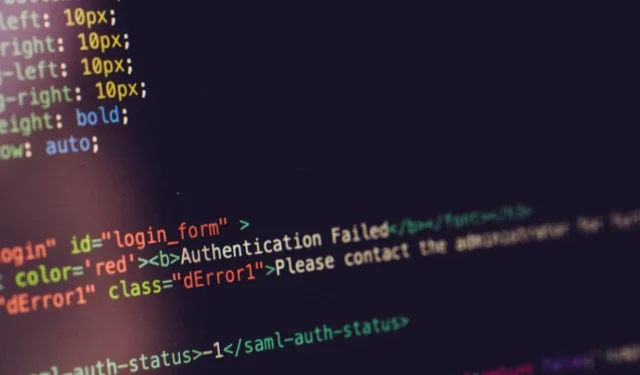
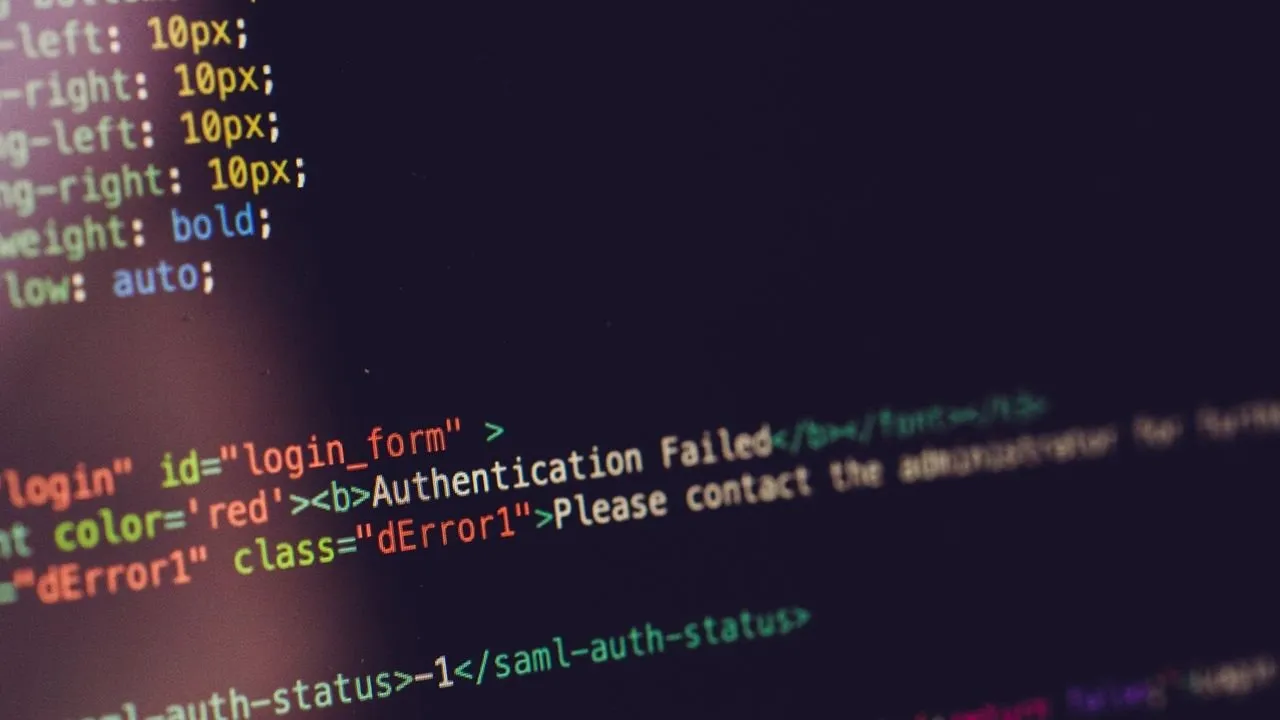
Windows Terminal 提供了各種預設主題和第三方主題來豐富命令列。此清單包含一些最佳的 Windows 終端機主題,無論您使用 PowerShell 還是命令提示字元。它還展示瞭如何將終端的外觀變更為其他預設或第三方主題。
1.Ubuntu配色方案(預設)
Windows 終端機有一個內建的 Ubuntu 配色方案,有點類似原始的 Linux 終端啟動器。它具有梅花背景、白色前景色和遊標顏色。您也可以使用 Ubuntu 調色板中的青色、紫紅色和橙色作為支援顏色。
但相似之處不僅停留在表面。一旦執行第一個命令,您就會在鍵入、複製貼上和其他活動中熟悉易用性。由於令人賞心悅目的粗體字體,這本身就是一個出色的配色方案,即使它與 Ubuntu 無關。
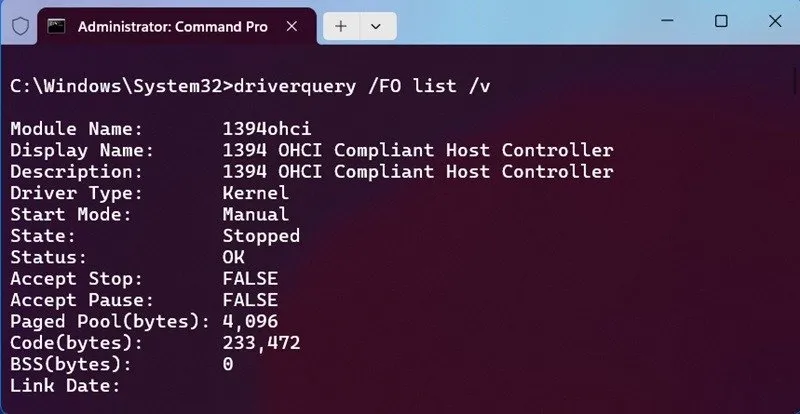
但暫時保留這個結論。事實證明,這個 Windows Terminal 主題畢竟可能與 Ubuntu 有關。如果您已將Windows Subsystem for Linux (WSL)新增至您的 Microsoft 設備,則可以從終端應用程式啟動 Ubuntu 和許多其他 Linux 發行版。
2.蘋果經典賽
與 Ubuntu 相比,為 Windows 應用程式尋找 Mac 環境就像一場狙擊狩獵。話雖如此,我們還是為您帶來了第三方 Apple Classic 主題,它為您帶來了 1984 年 Macintosh 復古氛圍。
乍一看,深灰色背景上的金色字體可能看起來不太令人印象深刻,但如果您使用的是全高清分辨率的筆記本電腦,並且 HDR 滑塊處於正確的設置,那麼這種配色方案可能會為您帶來高效一天所需的能量爆發。打開 Windows 中的夜燈設置,以最大程度地提高顯示器的舒適度。
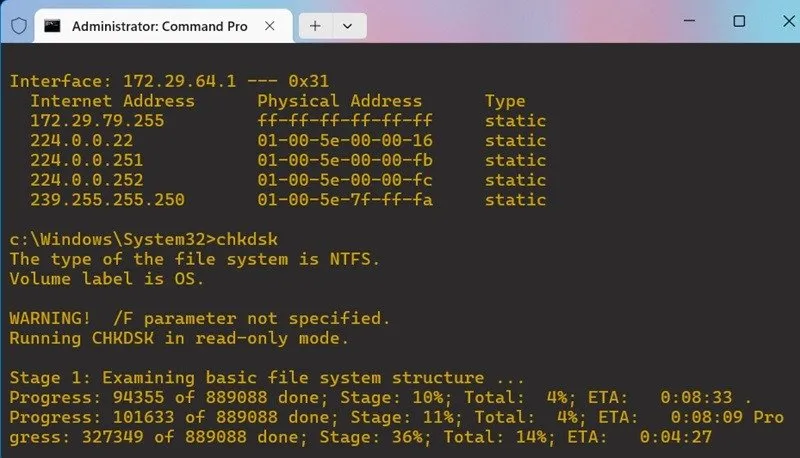
要下載 Apple Classic 和下面的一些其他精美主題,請訪問WindowsTerminalThemes.dev開發人員網站。向下滾動以獲取下載 JSON 連結。所有這些主題都可以從同一個下載的檔案中獲得,該檔案可以在記事本中開啟。
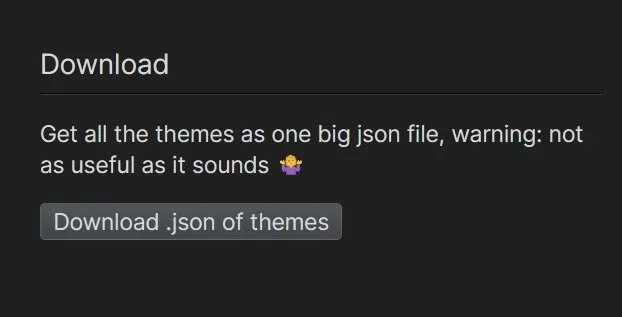
3.森林藍
從 WindowsTerminalThemes.dev,您可以下載另一個名為 Forest Blue 的主題。它在冬綠色背景上顯示棕褐色文本,並支援淡紫色遊標點。這些很多很棒的顏色組合在一起,整體視覺賞心悅目,又不會不和諧。
森林般的背景之所以看起來如此出色,是因為陰影的亮度,它恰好比任何其他背景都高。加上相符的文字色調,瞬間,您的 Windows 終端就會變成夢幻般的背景。
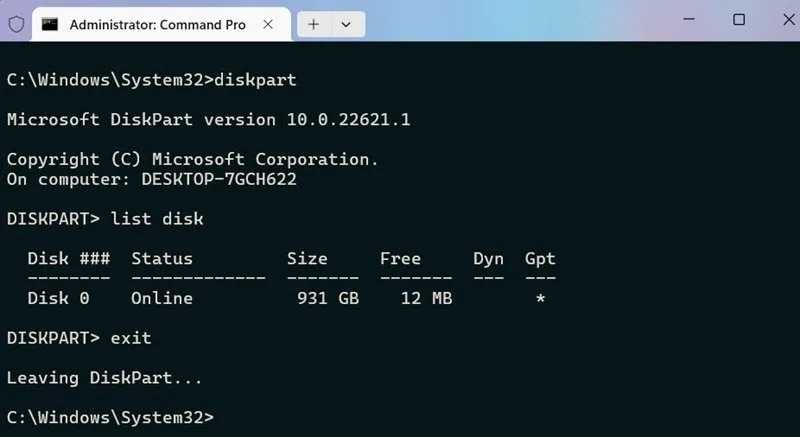
上面的主題有一個深灰色的選擇,這對於已經很暗的背景來說可能會感覺違反直覺。畢竟,我們大多數人都習慣命令提示字元區域中的白色選擇。但根據我們的經驗,高度平滑的文字選擇和模糊的陰影細節確實很新穎。
4. 矩陣
《駭客任務》電影三部曲中的綠色代表了模擬世界的病態和腐爛。不言而喻,我們中的許多人都喜歡單調的綠色氛圍,因為它給人一種老式 CRT 電腦顯示器的感覺。
上述主題可以從WindowsTerminalThemes.dev下載。一旦你開始使用它,文字立即融合得很好,整體背景看起來很舒服,因為對比度設計得很好。
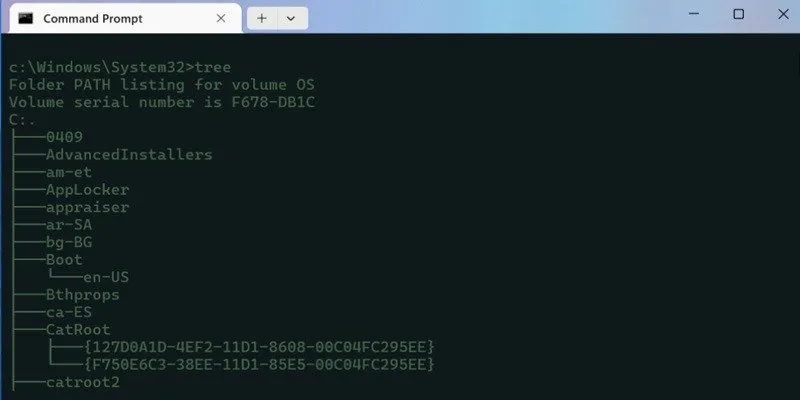
深青色的控制台視窗可能會讓整個事情感覺單調,但這就是駭客任務的全部意義所在。不過,您可以根據需要更改 Windows 終端機中的文字顏色,明亮的黃色文字在這種類似視訊遊戲的背景下看起來也相當不錯。
5.鈷霓虹燈
雖然我們同意綠色是《駭客任務》和其他模擬世界的顏色,但並非一切都必須是單調和陰鬱的。開發者網站 WindowsTerminalThemes.dev 提供了 Cobalt Neon 主題。它具有深藍色背景上的淺綠色文字、粉紅色遊標顏色和深藍色選擇背景。
鈷霓虹色是一種銳利、樂觀的配色方案,您會驚訝於它的生動和動態。從長遠來看,它非常賞心悅目,一旦你採用了這個主題,你可能就不想切換了。
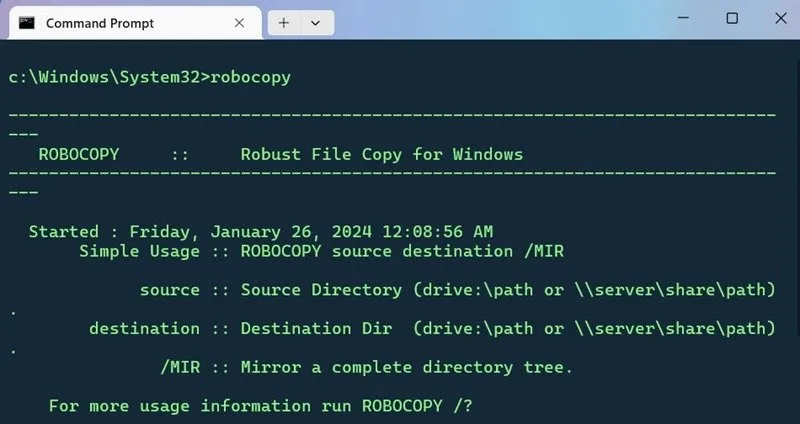
6. 焊槍(琥珀色)
這個美麗的終端主題像燃燒的火炬一樣照亮您的螢幕。它被恰當地稱為“焊接火炬,琥珀色主題”,顧名思義,其配色方案的靈感來自於早期單色琥珀色顯示器。
這個復古主題之所以在現代 Windows 終端上運行得這麼好,是因為它給人的感覺絕對是極客的。這也是適合聖誕節和新年場合的控制台環境。金色與黑色也是摩托羅拉的標誌性主題。無論您如何看待它,Amber 都是您的終端機視窗的重要組成部分。
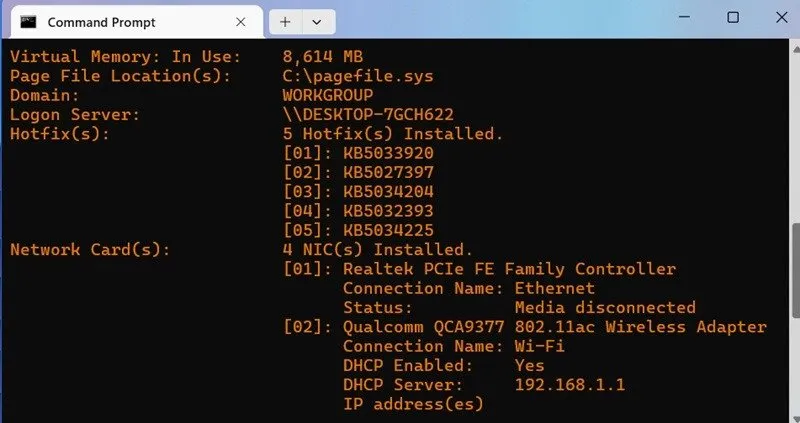
7.VS代碼
到目前為止,我們已經看到了一些非常漂亮的配色方案,而且它們確實與 Windows Terminal 互動良好。然而,如果您正在尋找硬核編碼體驗,您可能需要一些更微妙且不過分強調的東西。
這就是程式碼VS Code可以提供幫助的地方。它為您的命令提示字元/PowerShell 活動提供了豐富的類似 Visual Studio 的環境。如果您是具有高級編碼要求的開發人員和程式設計師,VS Code 會讓您感到賓至如歸。
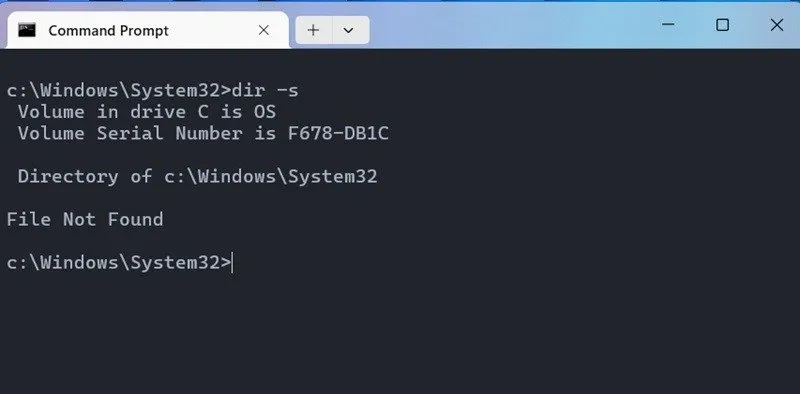
如果您已在 Windows 裝置上安裝了 WSL,則可以在 VS Code 背景上方執行實際的 Visual Studio 。從終端內部執行此操作,終端與 Windows PC 上的多個應用程式交叉相容。
8.德古拉主題
許多用戶都希望 Windows 終端機有一個Dracula 主題,因為它感覺非常優雅和自信。現在,一個名為《德古拉》的網站可以讓您以充滿樂趣的方式加入黑暗面。
藍灰色背景上的白色文字可能不會讓人感覺很幽靈,但仍然非常清晰和寬敞。無論一天中的任何時間,德古拉主題總是會成為控制台視窗上的熱門主題。
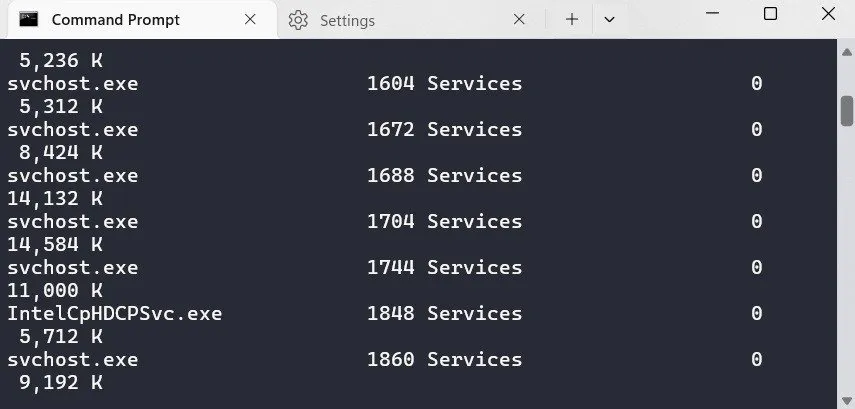
上述網站最好的部分是它在各種軟體應用程式上提供類似的德古拉主題。它們包括 Slack、Telegram、Firefox、Chrome、Adobe、LibreOffice 等等。
如何更改 Windows 終端機主題
若要將 Windows 終端機主題變更為自訂主題,請在管理員模式下啟動應用程序,然後從頂部下拉式功能表開啟「設定」 。以兩種不同的方式更改主題。
在第一種方法中,選擇導覽功能表左側的「配色方案」 。這使您可以更改各種細節,例如前景色和背景色、遊標顏色和選擇背景。
您也可以選擇重新命名配色方案,然後儲存變更。
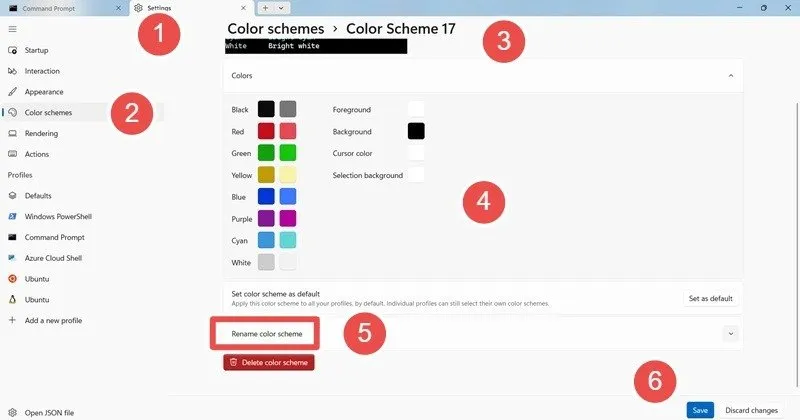
在第二種方法中,存取左側導覽功能表中的設定文件,然後選擇所需的終端應用程式。例如,如果您想變更為命令提示符,請選擇該命令提示字元。
選擇設定檔後,請轉到其他設定->外觀。這將帶您進入另一個頁面。按一下「配色方案」,然後從下拉式選單中選擇您想要的方案。保存選擇以確認。終端設定檔將自動變更為新主題。
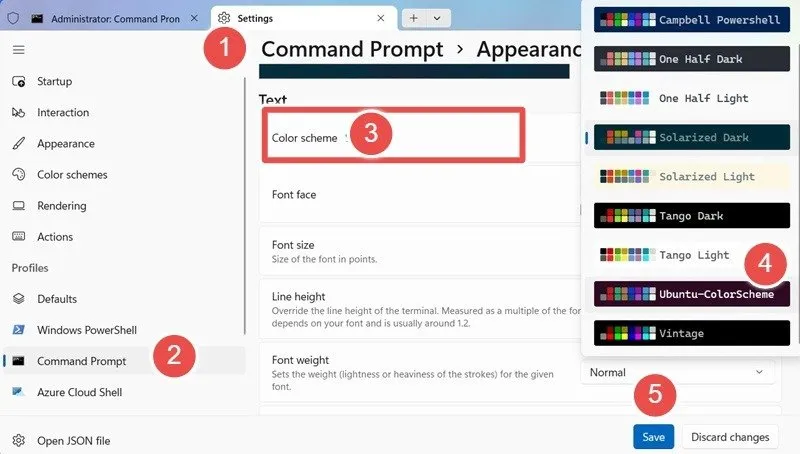
對於第三方主題,您只需要一個為 Windows 終端設計的 JSON 檔案。從各種網站下載它們,例如 GitHub。
首先,透過點擊Open JSON file 來開啟終端機的 JSON 設定檔。請記住,所有 JSON 檔案都可以使用記事本輕鬆打開。在旁邊,保持下載的 JSON 檔案開啟。我們選擇了「Apple Classic」的程式碼。
複製文字時,不要忘記{ },包含配色方案的參數。否則,可能會導致語法錯誤。
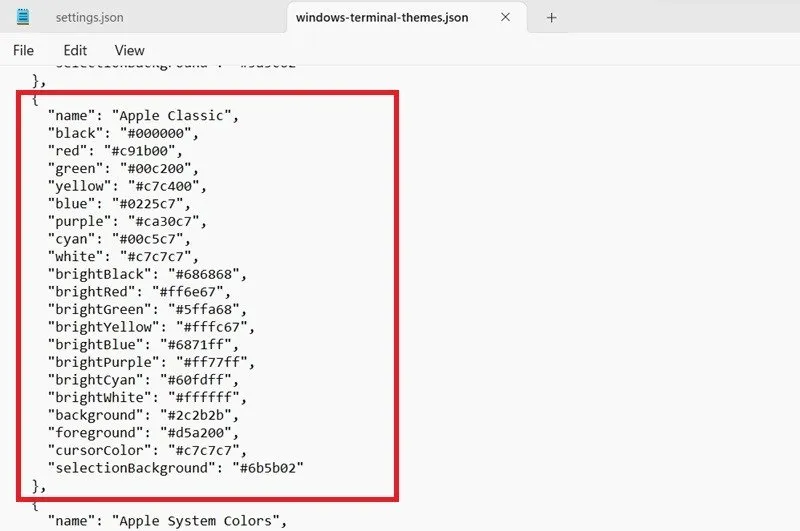
返回原始 JSON 設定文件,並將文字貼到Schemes下方。儲存設置,然後關閉記事本。
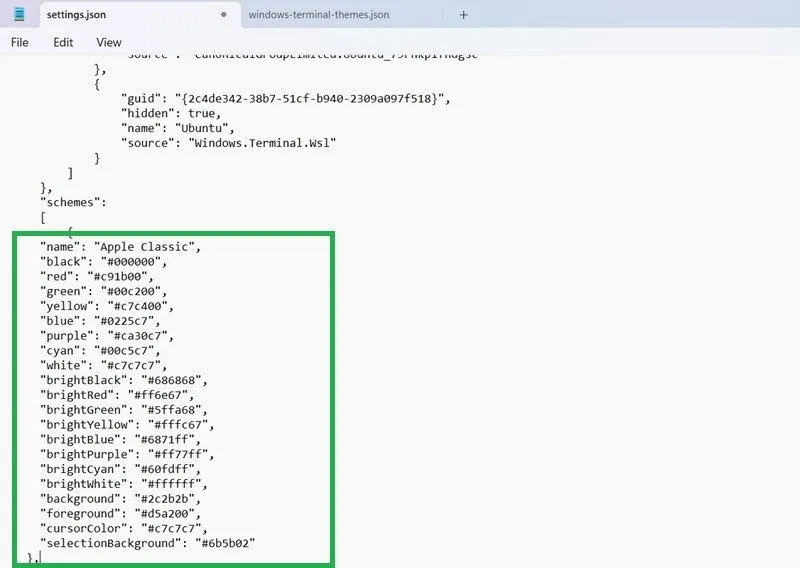
新加入的「Apple Classic」主題將出現在配色方案下拉式選單中。選擇新主題,然後儲存它以變更終端的外觀。
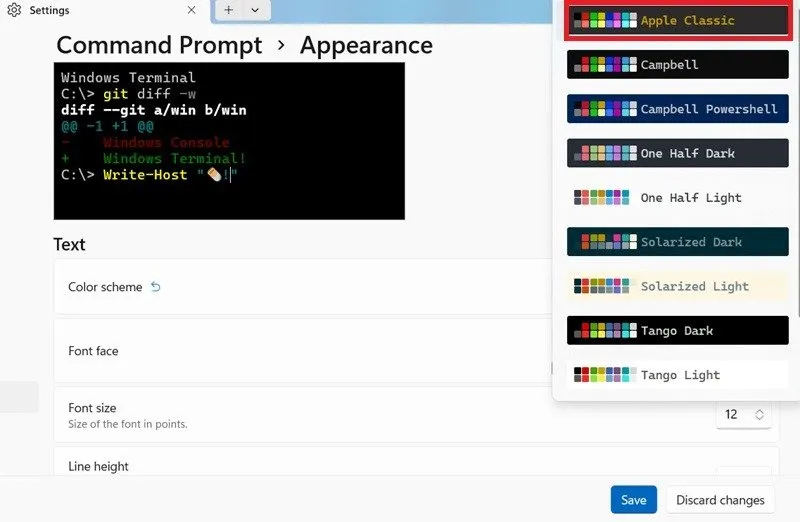
當涉及華麗的主題時,您可以透過附加的Windows 終端模擬器找到更多種類。如果您無法在 Windows 電腦上安裝終端,我們將向您展示幾種方法。
圖片來源:Pexels。所有螢幕截圖均由 Sayak Boral 提供。



發佈留言